Створення панорам в Photoshop CS5 Photomerge
Пейзаж — один з найпопулярніших жанрів у фотографії. Щоб коректно передати глядачеві стан природи у вашій роботі, крім усього іншого, необхідно також підібрати потрібні геометричні параметри для даної фотографії.
Один і той же знімок виглядає зовсім по різному якщо подати його в різних варіантах кадрування. Квадрат або панорама — вибирати вам, але головне завдання фотографа полягає в тому, щоб глядач, розглядаючи зображення, отримував естетичне задоволення від перегляду, як можна довше не відривав погляд від вашої роботи.
Панорамні знімки природи - зйомка
Панорамні знімки природи виглядають ефектно якщо грамотно розставити акценти при компонуванні кадру, правильно позиціонувати головні і другорядні об'єкти в композиції. У рамках даної статті ці питання розглядати не буду. У цьому матеріалі розглянемо лише технічну сторону процесу створення панорами.
Перш ніж приступити до опису процесу створення панорами, нагадаю деякі важливі моменти на які слід звернути увагу при зйомці.
Діафрагма і витримка
Приступаючи до зйомки, в даному випадку фотозйомка світанку, фотоапарат необхідно встановити на штативі, тому що світанок/захід потребує невеликого отвору діафрагми (зокрема, для кращого опрацювання деталей хмар) і, відповідно, більш тривалої витримки. З допомогою гідрорівня штатива встановлюємо правильне положення горизонту.
Використання автоспуску
Для запобігання або істотного зменшення вібрації камери під час спрацьовування затвору рекомендую використовувати автоспуск з 10-ти секундною затримкою, або тросик. У налаштуваннях камери бажано встановити режим затримки спрацьовування затвора (якщо такий підтримується вашою камерою). Баланс білого (ББ) можна залишити в автоматичному режимі якщо ви знімаєте в RAW.
Встановлення балансу білого
Якщо RAW формат вам не доступний, спробуйте встановити баланс білого вручну вибравши значення 5000-6000 К (якщо знімаєте світанок). Така колірна температура робить світанок більш природним і теплим. Знімок, який я використовую в цій статті, знятий з ББ 5550 К. Режим експозиції — (A) автоматичний з пріоритетом діафрагми (тут діафрагма — 22f, витримка — 1/40 сек.)
Точка заміру експозиції
Щоб експозиція всіх кадрів залишалася однаковою, треба спочатку зробити замір експозиції в точці з середнім рівнем яскравості (це можуть бути хмари забарвлені в оранжевий колір) див. мал.1, після чого, перейти в ручний режим управління експозицією, встановивши відповідні параметри, і відзняти всі кадри з цією експозицією. Режим виміру для даної фотографії — матричний. Чутливість — ISO 100.
Склеювання панорами - обробока
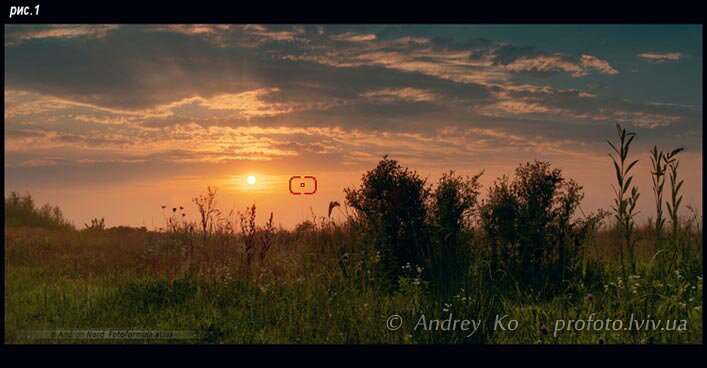
Завантажуємо всі фотографії у вікно редактора, в даному випадку їх три. Всі вихідні файли формату RAW, якщо у вас Jpeg — не страшно, важливо щоб вони були однакові по експозиції та різкості. Але якщо не вдалося зняти всю серію знімків з однаковою експозицією, знову ж таки, — не страшно, розумний Photoshop сам зробить експозицію у всіх кадрах однаковою.
Це також працює якщо в процесі конвертації деякі кадри вийшли світліше або темніше по відношенню до інших. Але не варто аж надто сподіватись на надможливості Фотошопа, для коректної роботи програми потрібно мати ісходніки оптимальної якості, що дозволить максималізувати ефективність обробки. Зберігаємо файли без обробки на робочому столі (01, 02, 03), див. мал.2
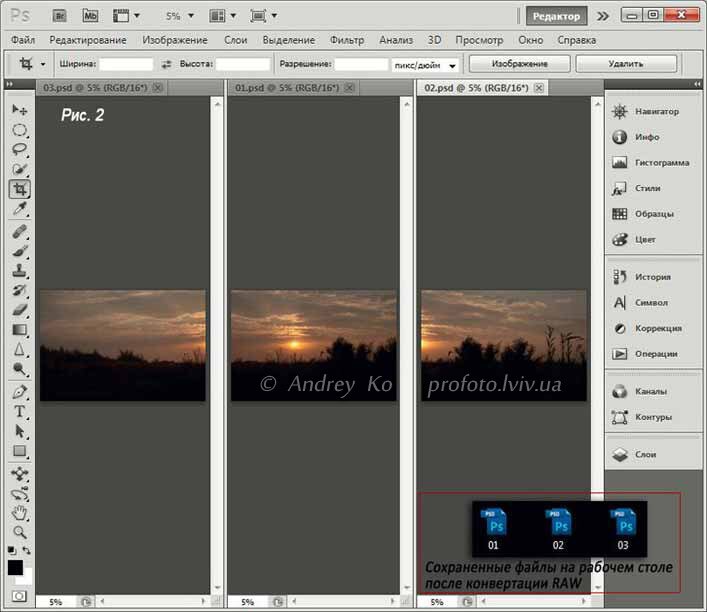
Переходимо в меню Файл > Автоматизація > Photomerge. У вікні що відкрилось натискаємо на кнопку «Додати відкриті файли» і встановлюємо галочки як показано на малюнку нижче, див. мал.3
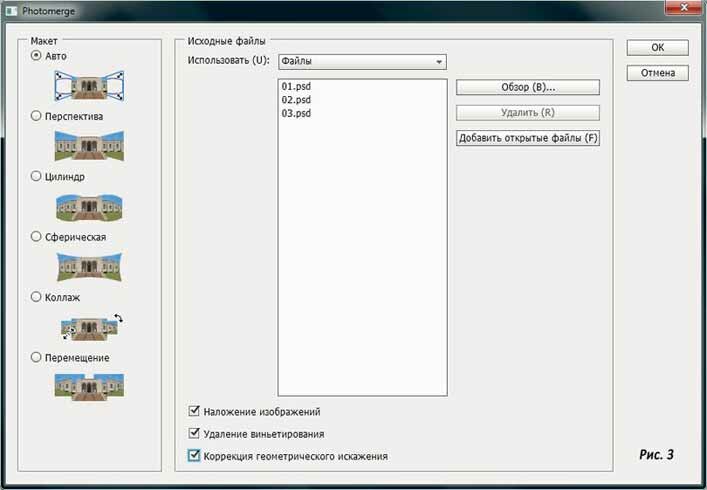
Натискаємо Ok, і чекаємо поки програма завершить процес обробки.
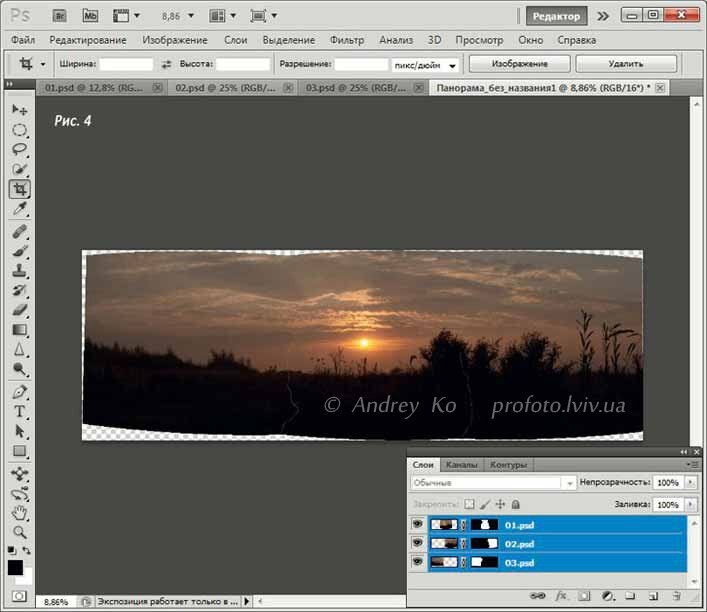
На отриманому зображенні проглядаються вертикальні границі стикування фрагментів, і якщо вимкнути один з шарів, контури обрізки стають доступними для перегляду. Дуже рідко, але буває що програма не справляється з точною підгонкою окремих дрібних деталей, тому слід перевірити по контурах склеювання точність підгонки, див. мал.5

Вручну цей процес зайняв би набагато більше часу. Набираємо комбінацію клавіш Ctrl+E (об'єднати шари), після чого фільтром «Пластика» трохи підженемо межі зображення до країв рамки, див. мал.6, мал.7

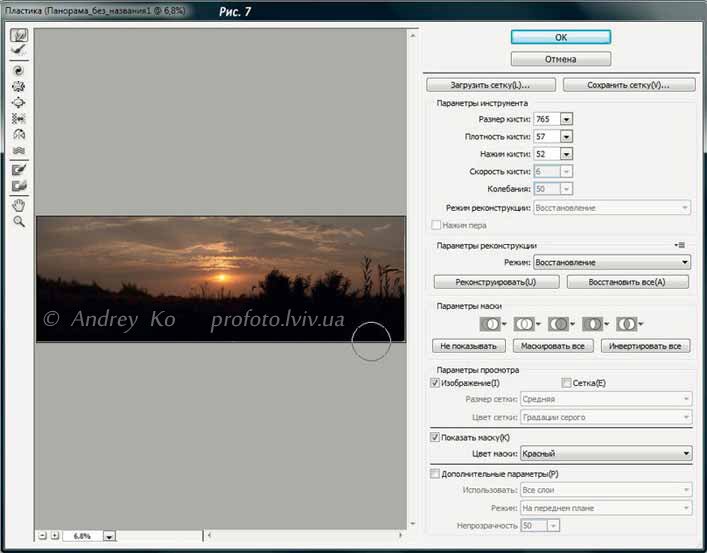
Кадруємо зображення згідно правилу золотого перетину (правило третин) розставляючи акценти і місце розташування основних об'єктів композиції, див. мал.8, мал.9
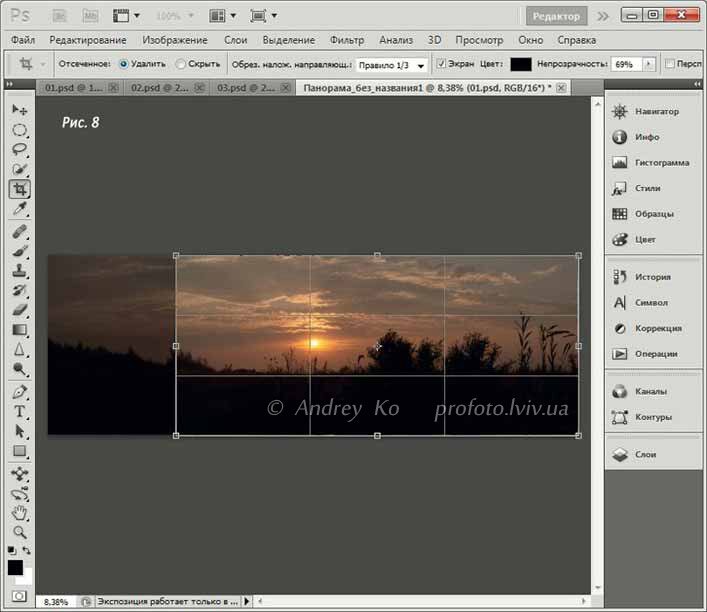
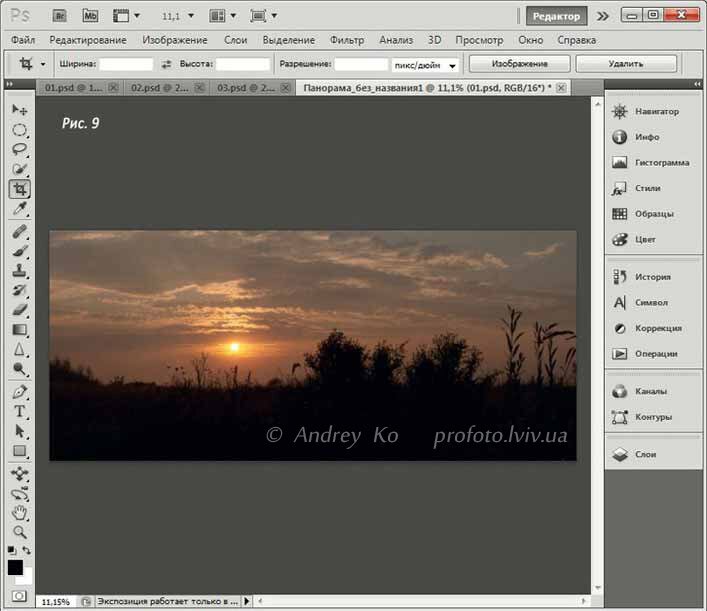
Наступний крок творчий та індивідуальний, все залежить від висоти польоту вашої фантазії. Можна трохи пограти з кольором, тональністю, розширити динамічний діапазон, підретушувати і т.д. і т.п. Обробляти фото краще в 16-ти бітному режимі, тому що в цьому режимі краще зберігаються деталі у напівтонах, див. мал.10
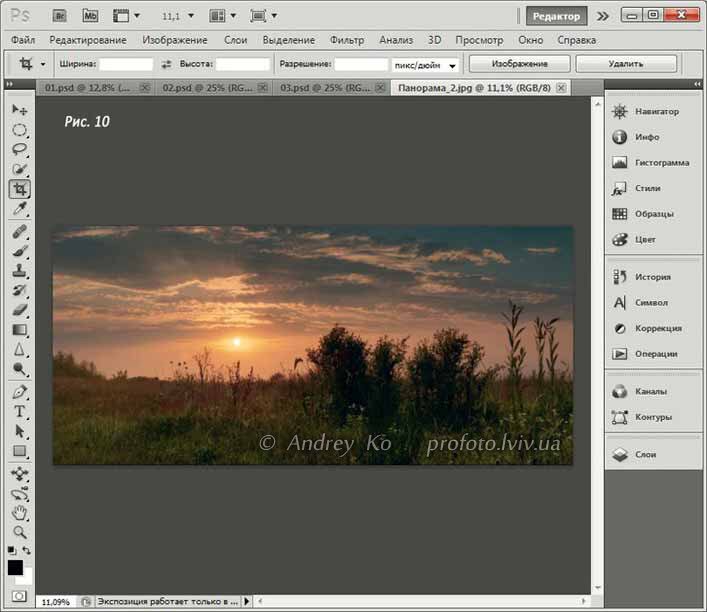
Як бачимо, немає нічого складного в створенні панорами. Найскладніше — це вибрати місце і час зйомки, а решту зробить Photoshop CS5 Photomerge. Деякі з моїх робіт можна переглянути в галереї Панорамні фотографії. Всім бажаю зняти більше вдалих панорам. Дякую за увагу.

